Excel 2010'da Kaydırma Çubuğunu Görüntüleme
Excel 2010'da yalnızca küçük miktarlarda verilerle uğraşmadıkça, o zaman çalışma sayfanızda görünmeyen verilere gitmek için yatay ve dikey kaydırma çubuklarına bağımlı olmanız muhtemeldir. Ancak, yanlışlıkla bir kaydırma çubuğunu daha önce kaldırdıysanız veya başka biri bilgisayarınızda Excel kullanıyorsa ve kaydırma çubuğunu kaldırdıysa, e-tablonuzda olması gereken konuma gitmekte sorun yaşayabilirsiniz. Neyse ki, Excel 2010 Seçenekler menüsü artık programda görünmeyen bir kaydırma çubuğunu kaldırabileceğiniz veya geri yükleyebileceğiniz bir ayara sahiptir.
Excel 2010'da Kaydırma Çubuğunu Geri Alma
Birisinin Excel'de kaydırma çubuğunu kaldırmak istemesinin birkaç nedeni vardır, ancak genellikle ekranda görünen hücre sayısının artırılmasını içerir. Ancak, e-tablonun başka bir bölümüne hızlı bir şekilde geçmek için kaydırma çubuğu kullanmak istediğinizde, bunun olmaması büyük bir rahatsızlık olabilir.
Adım 1: Pencerenin sol üst köşesindeki Dosya sekmesini tıklayın, ardından pencerenin sol tarafındaki sütunun altındaki Seçenekler'i tıklayın.

Adım 2: Excel Seçenekleri penceresinin sol tarafındaki Gelişmiş sekmesini tıklayın.
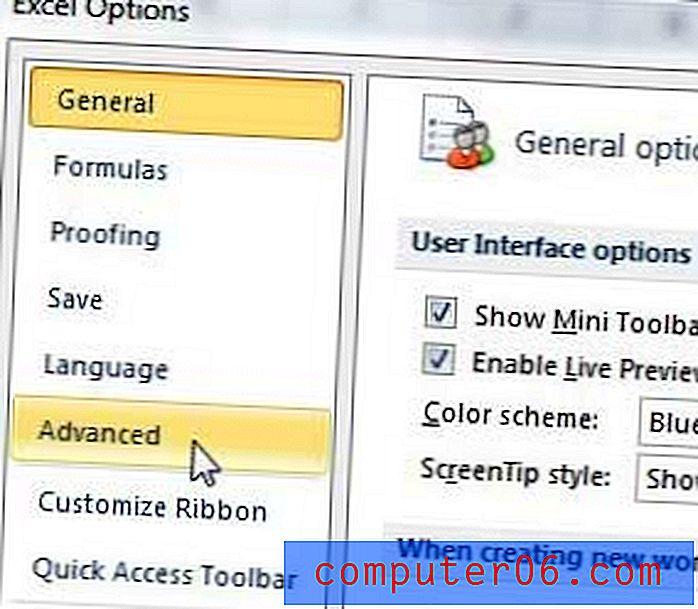
Adım 3: Bu çalışma kitabı için görüntüleme seçenekleri bölümüne gidin.
Adım 4: Görüntülemek için geri yüklemek istediğiniz kaydırma çubuğunun solundaki kutuyu işaretleyin.
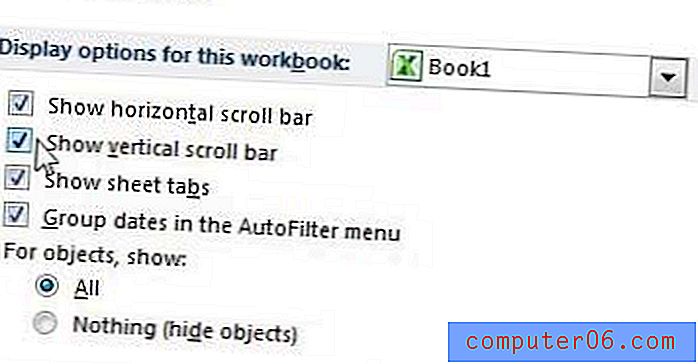
5. Adım: Değişikliğinizi geçerli çalışma kitabına uygulamak için pencerenin altındaki Tamam düğmesini tıklayın.
Excel çalışma kitaplarınızı yazdırırken sık sık sorun yaşadığınız anlaşılıyor mu? Özellikle önemli verilerin hepsi bir sayfaya sığmıyor ve bir veya iki sütun veri içeren ek basılı sayfalarla sonuçlanıyor musunuz? Belirli bir sayfaya yazdırılacak verileri e-tablonuzda görebilmeniz için Excel 2010'da sayfa sonlarını nasıl göstereceğinizi öğrenin.



